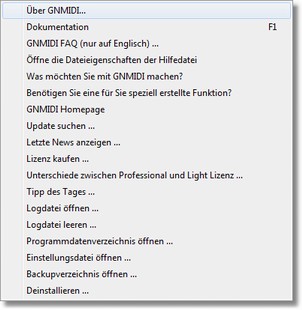
|
Hilfe Menü
|
Previous Top Next |
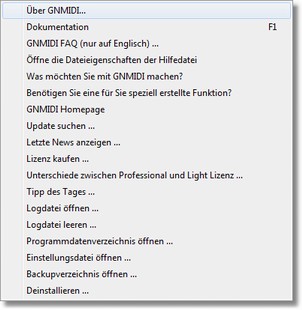
| zeigt Copyright und Versionsnummer vom Programm an
|
| öffnet die Programmdokumentation zum aktuellen Thema (Taste F1 kann auch benutzt werden)
|
| öffnet eine Webseite mit Antworten zu häufig gestellten Fragen (nur in englischer Sprache verfügbar)
|
| Falls die mit Taste F1 angezeigte Hilfe keine Texte anzeigt, liegt das an einem eigenartigen Sicherheitsverhalten von Microsoft Windows, das auch Hilfetextdateien blockiert (enthält nur Texte und Bilder und Links), die mit dem Programm heruntergeladen wurden (meist .zip). In den Dateieigenschaften wird unter Allgemein dann eine Sicherheitswarnung angezeigt und mit dem Button "Zulassen" kann die unnötige Blockierung aufgehoben werden und die Hilfe wird wieder mit Texten angezeigt.
|
| bietet Ihnen Unterstützung an.
|
| öffnet eine Webseite von gnmidi.com, die Ihnen Benutzerfunktionen in GNMIDI erklärt
|
| geht direkt zur Internetseite https://www.gnmidi.com (hier können Sie neuere Programmversionen herunterladen)
|
| Öffnet eine Webseite von https://www.gnmidi.com, die prüft ob ein Programmupdate vorhanden ist.
|
| Für registrierte Benutzer prüft es auch, ob ein neueres Update vorhanden ist, das nicht in der Lizenz inbegriffen ist.
|
|
|
| öffnet eine Webseite in ihrem Internet Browser und zeigt die neuesten Nachrichten über GNMIDI an
|
| eine Einzelbenutzerlizenz für die Benutzung von GNMIDI online erwerben
|
|
|
| Hilfestellung zu Lizenz mit Gegenüberstellung der Unterschiede von Professional und Light Lizenz
|
| lesen Sie einige nützliche Tipps zur Benutzung dieser Software
|
|
|
| GNMIDI schreibt eine Logdatei mit Informationen, welche Befehle benutzt worden sind und Fehlermeldungen und Warnungen falls solche aufgetreten sind.
|
| Diese Datei kann mit dieser Funktion in einem Texteditor angezeigt werden
|
| .
|
| Löscht den Inhalt der gnmidi3.log Textdatei
|
| öffnet das GNMIDI Anwendungsdatenverzeichnis (enthält die Logdatei, Demo Lieder, ...) mit dem Windows Dateiexplorer
|
| öffnet die GNMIDI Einstellungen Datei (gnmidi.ini) mit dem Notepad Texteditor
|
| Beim Speichern von Änderungen mit dem Befehl Datei/Speichern werden Backupdateien automatisch im Backupverzeichnis erstellt.
|
| Die Funktion öffnet das Backupverzeichnis mit dem Dateiexplorer.
|
| Sie können alte unnötige Backupdateien löschen oder eine vorhergehende Dateiversion durch Umbenennen und Verschieben der Datei wiederherstellen.
|
| Wenn Sie eine volle Lizenz installiert haben, könnte diese Option angezeigt werden, mit der Sie ihren aktuellen Computer für die Lizenz anmelden können.
|
| Das zählt die Anzahl der Computer auf der GNMIDI mit ihrer Lizenz benutzt werden (maximal 5 Computer pro Lizenz sind inkludiert).
|
| Einen Zugriffscode kann man online (Webseite) oder Offline (per email) anfordern.
|
| GNMIDI wird einige Wochen nach ihrer Bestellung selbst nach einem Zugriffscode fragen.
|
|
|
| Öffnet die Deinstallieren App vom Windows System mit der Sie GNMIDI deinstallieren können, wenn Sie die MSI Installation benutzt haben.
|
| Für ZIP Installation löschen Sie die Dateien in dem Verzeichnis wo Sie GNMIDI entpackt haben. Einige weitere Dateien befinden sich im GNMIDI Programmdatenverzeichnis, das sie mit dem Hilfe Menü öffnen können.
|